도메인 DNS 설정
워드프레스 블로그 혹은 워드프레스 홈페이지를 운영하다보면 1개의 블로그, 홈페이지기 아닌 2개 이상의 블로그 홈페이지를 만들고싶으신가요?
도메인 1개로 2개 이상 워드프레스 운영하는 방법이 궁금한가요?
그렇다면 이 글을 정독해야합니다.
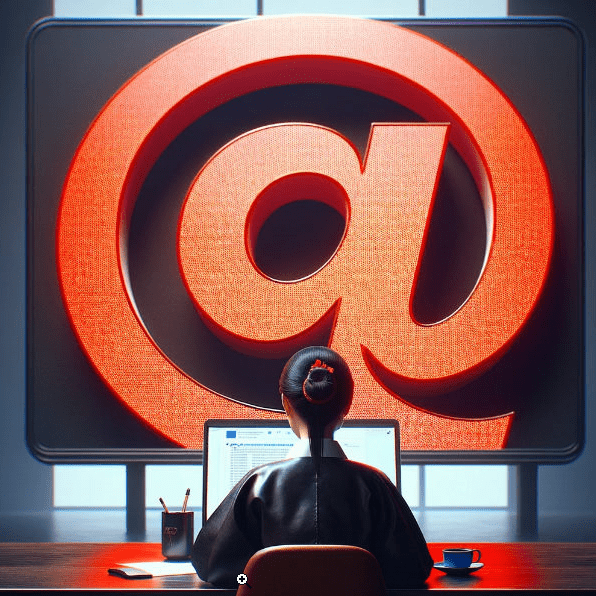
웹 사이트에 접속할 때 “www” (World Wide Web의 약자)를 사용하는 것과 사용하지 않는 것에는 약간의 차이가 있습니다. “www”를 사용하는 것은 전통적인 방식이며, “none-www” (또는 ‘naked domain’)는 보다 간결한 형태입니다. 도메인의 A레코드는 인터넷에서 도메인 이름을 해당 도메인의 IP 주소로 변환하는 데 사용되며, 웹 사이트를 호스팅하는 서버의 주소를 가리킵니다.
예시와 표 설명
도메인 설정 시, “www”와 “none-www”를 모두 지원하려면 DNS 설정에 두 가지 A레코드를 추가해야 합니다. 여기서 예시 도메인으로 “theselfimprovementhomepage.com”을 사용하겠습니다. 이 도메인은 가상의 예시이므로 실제 설정 시 자신의 도메인 이름을 사용해야 합니다.
| 예시도메인 | 이차도메인 | 설명 |
|---|---|---|
| theselfimprovementhomepage.com | @ | ‘none-www’ 도메인을 위한 A레코드, “@”는 루트 도메인을 나타냄 |
| www.theselfimprovementhomepage.com | www | ‘www’를 포함한 도메인을 위한 A레코드, “www”는 서브도메인 부분을 나타냄 |
이 두 레코드를 DNS 설정에 추가하면 사용자가 웹 브라우저에 “example.com”을 입력하든 “www.theselfimprovementhomepage.com”을 입력하든, 동일한 웹 사이트로 접속할 수 있습니다. 이렇게 설정하는 목적은 사용자가 웹 사이트에 쉽게 접속할 수 있도록 하기 위함입니다.
설정 방법
- 도메인 관리 패널 접속: 웹 호스팅 서비스 또는 도메인 등록 기관의 관리 패널에 로그인합니다.
- DNS 설정 찾기: 도메인 관리 또는 DNS 설정 섹션을 찾습니다.
- A레코드 추가:
- ‘none-www’용: 호스트 이름에 “@”를 입력하고, 대상 필드에 웹 서버의 IP 주소를 입력합니다.
- ‘www’용: 호스트 이름에 “www”를 입력하고, 대상 필드에 동일한 웹 서버의 IP 주소를 입력합니다.
- 변경사항 저장: 설정을 저장하고 DNS 변경사항이 전파되기를 기다립니다. 이 과정은 몇 시간에서 48시간까지 걸릴 수 있습니다.
위의 과정을 통해, 사용자가 “www”를 포함하거나 포함하지 않고 도메인 이름을 입력해도 웹 사이트에 접속할 수 있게 됩니다. 이는 사용자 경험을 개선하고, 사이트 접근성을 높이는 중요한 단계입니다.